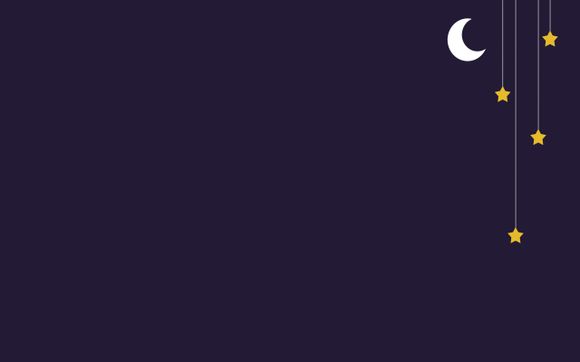
在数字时代,电脑的位数成为了衡量其性能的一个重要指标。我们该如何查看自己的电脑是32位还是64位呢?以下是一些简单而实用的方法,帮助你轻松了解自己的电脑位数。
一、通过系统信息查看
1.按下Windows键,输入“系统信息”并打开。 2.在系统信息窗口中,找到“系统”部分,这里会显示你的电脑位数。
二、通过控制面板查看
1.点击“开始”菜单,选择“控制面板”。
2.在控制面板中,找到“系统和安全”部分,点击“系统”。
3.在系统窗口中,找到“系统”部分,这里也会显示你的电脑位数。三、通过右键点击“我的电脑”查看
1.右键点击桌面上的“我的电脑”图标。
2.在弹出的菜单中选择“属性”。
3.在系统窗口中,找到“系统”部分,这里同样会显示你的电脑位数。四、通过Windows命令提示符查看
1.按下Windows键加R键,输入“cmd”并回车打开命令提示符。
2.在命令提示符中输入“systeminfo”并回车。
3.在返回的信息中,找到“系统类型”一项,这里会显示你的电脑位数。五、通过CU-Z软件查看
1.下载并安装CU-Z软件。 2.运行CU-Z软件,在主界面中找到“系统”部分,这里会显示你的电脑位数。
六、通过Windows设置查看
1.点击“开始”菜单,选择“设置”。
2.在设置窗口中,找到“系统”部分,点击“关于”。
3.在关于窗口中,找到“系统类型”一项,这里会显示你的电脑位数。了解电脑位数有什么用呢?
1.帮助你选择合适的软件和游戏,避免因位数不匹配导致无法安装或运行。 2.有助于你判断电脑的性能,以便在升级*件时做出合理的选择。
通过以上方法,你可以轻松地查看自己的电脑位数。了解电脑位数对于选择合适的软件、游戏以及升级*件都具有重要意义。希望这篇文章能帮助你解决实际问题,让你在电脑使用过程中更加得心应手。
1.本站遵循行业规范,任何转载的稿件都会明确标注作者和来源;
2.本站的原创文章,请转载时务必注明文章作者和来源,不尊重原创的行为我们将追究责任;
3.作者投稿可能会经我们编辑修改或补充。